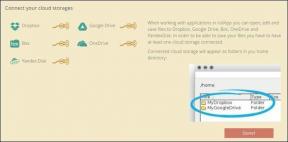كيفية تحميل صور Dropbox الخاصة بك مباشرة على Facebook
منوعات / / February 10, 2022
أنا بصندوق الإسقاط المعجب. إنه مثل امتداد للقرص الصلب الخاص بي على السحاب. من أهم الاستخدامات التي أضع بها حساب Dropbox الخاص بي ، بالطبع ، النسخ الاحتياطي ، وأولويتي القصوى هي جميع صوري الثمينة. بمجرد أن أنقل الصور من الكاميرا الرقمية إلى جهاز الكمبيوتر الخاص بي ، أقوم بتحميلها على Dropbox أيضًا.
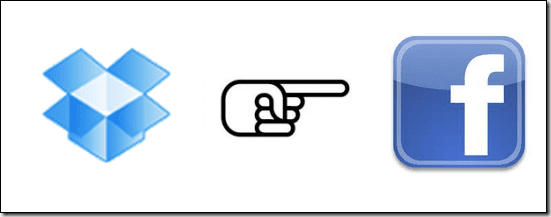
علاوة على ذلك ، أنا أحب مشاركة صوري على Facebook، وكنت أقوم بتحميل نفس مجموعات الصور على Facebook أيضًا. كانت المشكلة الآن ، نظرًا لأنني لست على خطة نطاق ترددي غير محدودة ، فإن استخدام ضعف النطاق الترددي لنفس مجموعة اللقطات كان دائمًا يشك في ضميري (اقرأ يؤذي جيبي). ناهيك عن العمل الإضافي الذي اضطررت إلى القيام به لتحميلها على Facebook.
ومن ثم ، فإن تحميل صوري تلقائيًا من Dropbox إلى Facebook كان منطقيًا تمامًا بالنسبة لي مع مراعاة كل من المتاعب المذكورة أعلاه.
مثلي ، إذا كنت تريد تحميل الصور تلقائيًا من حساب Dropbox الخاص بك إلى Facebook ، فإليك طريقة سهلة للقيام بذلك.
سننشئ قاعدة باستخدام Dropboxautomator - أداة تتيح لك تعيين جميع أنواع قواعد الأتمتة من Dropbox - والتي ستقوم بفحص ملف مجلد محدد مسبقًا في حساب Dropbox الخاص بنا وقم بتحميل الصور إلى Facebook بمجرد أن يرى ملفًا جديدًا إضافة. فيما يلي خطوات إعداده.
الخطوة 1: قم بزيارة Dropboxautomator وقم بتسجيل الدخول باستخدام حساب Dropbox الخاص بك.
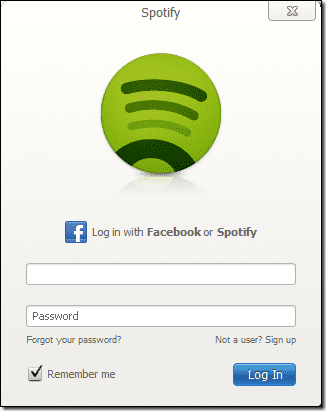
الخطوة 2: ستطلب منك Dropbox API الآن تأكيد التطبيق الخارجي المتصل بحسابك. اضغط على السماح زر لمنح حق الوصول.
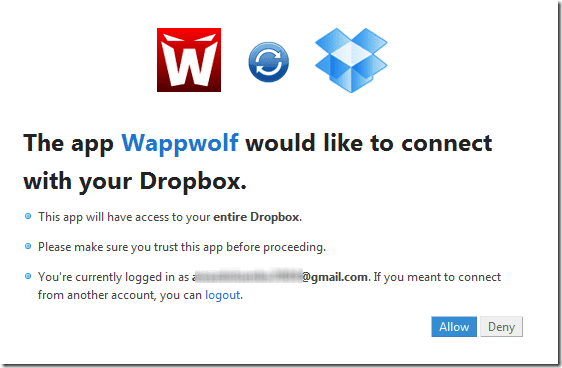
الخطوه 3: اختر الآن المجلد الذي قمت بتحميل صورك إليه وانقر فوق التالي.
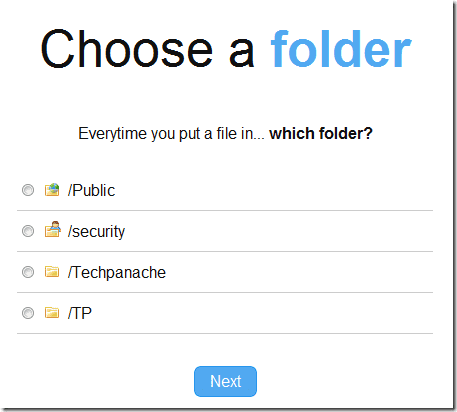
ملحوظة: يمكنك فقط تحديد مجلد واحد أثناء إنشاء قاعدة ، وبالتالي إذا كان لديك أكثر من مجلد ، فسيتعين عليك إنشاء قاعدة منفصلة لكل منها.
الخطوة الرابعة: ستطلب منك الخدمة الآن اختيار أحد الإجراءات العديدة المتاحة. انتقل إلى قسم الصور واختر تحميلها على Facebook. سيُطلب منك الآن مصادقة حساب Facebook الخاص بك.

الخطوة الخامسة: سيطلب منك حساب Facebook الخاص بك الآن الموافقة على البعض أذونات التطبيق. مراجعة والسماح لهم.
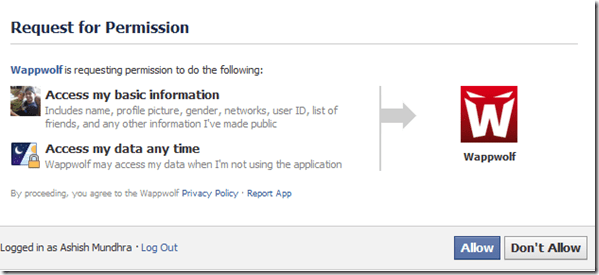
الخطوة السادسة: الآن ، أعطِ مجلد Facebook اسمًا مع تعليق. انقر فوق أضف إجراء وإنهاء العملية.
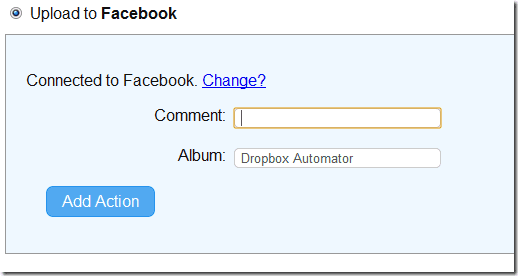
من الآن فصاعدًا ، في كل مرة تقوم فيها بتحميل بعض الصور إلى المجلد المحدد أعلاه في Dropbox ، سيتم تحميلها إلى ألبوم Facebook الخاص بك أيضًا.
في أي وقت في المستقبل ، إذا كنت تريد إيقاف القاعدة ، فانتقل إلى صفحة "الأتمتة" وأوقف القاعدة المقابلة. يمكنك أيضًا حذفها إذا كنت لا تخطط لاستخدامها في المستقبل.
حكمي
يجعل Dropboxautomator من السهل جدًا إنشاء قواعد العمل كلما تم تحميل بعض الملفات إلى حساب Dropbox. على الرغم من أن هذا البرنامج التعليمي يسلط الضوء على إجراء التحميل التلقائي للصور على Facebook ، إلا أن هناك العديد من مهام الأتمتة التي يمكنك إنشاؤها. جربه وأخبرنا كيف نجح الأمر معك.
آخر تحديث في 02 فبراير 2022
قد تحتوي المقالة أعلاه على روابط تابعة تساعد في دعم Guiding Tech. ومع ذلك ، فإنه لا يؤثر على نزاهة التحرير لدينا. يظل المحتوى غير متحيز وأصيل.